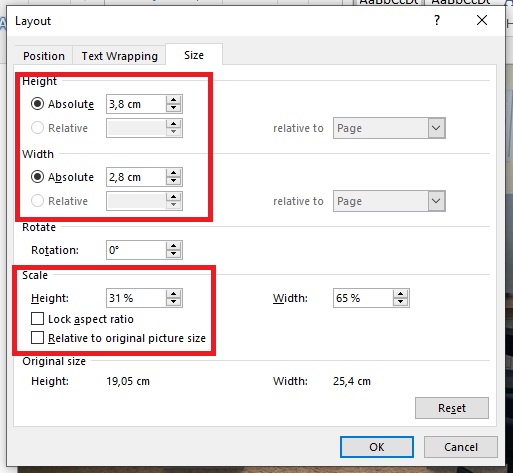
Panduan Lengkap: Mengubah Ukuran Foto Menjadi 4×6 di Microsoft Word
Dalam dunia digital yang serba cepat, Microsoft Word bukan hanya sekadar alat untuk membuat dokumen teks. Kemampuannya untuk mengolah gambar, termasuk mengubah ukuran foto, menjadikannya alat yang sangat berguna untuk berbagai keperluan, mulai dari membuat kartu ucapan, album foto digital, hingga dokumen publikasi yang memerlukan visual yang presisi. Salah satu ukuran foto yang paling umum dan banyak digunakan adalah ukuran 4×6 inci. Artikel ini akan membimbing Anda langkah demi langkah, secara detail, bagaimana cara mengubah ukuran foto menjadi 4×6 inci dengan sempurna di Microsoft Word, memastikan hasil yang akurat dan profesional.
Mengapa Mengubah Ukuran Foto di Word?
Sebelum kita masuk ke tutorialnya, mari kita pahami mengapa mengubah ukuran foto di dalam Word menjadi penting:
- Presisi dan Konsistensi: Saat Anda perlu mencetak foto dengan ukuran standar 4×6 inci, seperti untuk album foto, bingkai, atau keperluan dokumentasi, memastikan ukuran yang tepat sangat krusial. Word memungkinkan Anda menentukan dimensi yang sangat spesifik.
- Tata Letak Dokumen: Jika Anda sedang mendesain poster, brosur, atau kartu ucapan di Word, mengintegrasikan foto dengan ukuran yang seragam akan menciptakan tampilan yang rapi dan profesional.
- Penghematan Ruang: Terkadang, foto yang Anda miliki memiliki resolusi atau ukuran file yang terlalu besar untuk dokumen Anda. Mengubah ukurannya dapat membantu mengoptimalkan ruang tanpa mengorbankan kualitas yang signifikan (tergantung pada teknik yang digunakan).
- Kebutuhan Khusus: Mungkin Anda memiliki kebutuhan spesifik untuk ukuran foto yang tidak umum, dan Word dapat menjadi solusi fleksibel untuk menyesuaikannya.
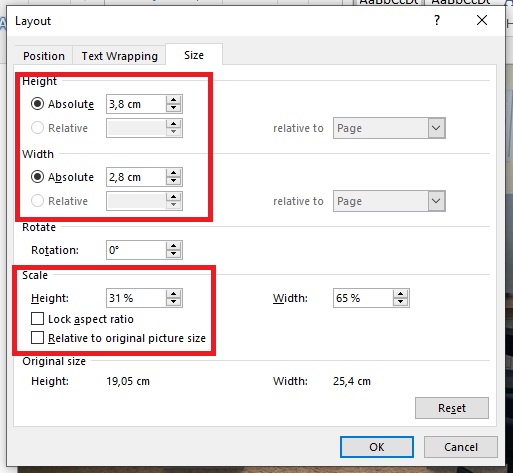
Langkah-langkah Detail Mengubah Ukuran Foto Menjadi 4×6 di Word
Proses ini sebenarnya cukup sederhana, namun memerlukan perhatian pada detail agar hasilnya sesuai harapan. Mari kita mulai:
Langkah 1: Memasukkan Foto ke dalam Dokumen Word
Hal pertama yang perlu Anda lakukan adalah memasukkan foto yang ingin Anda ubah ukurannya ke dalam dokumen Word Anda.
- Buka Microsoft Word dan buat dokumen baru atau buka dokumen yang sudah ada.
- Tempatkan kursor di lokasi di mana Anda ingin foto muncul.
- Pergi ke tab Insert (Sisipkan).
- Klik Pictures (Gambar).
- Pilih This Device (Perangkat Ini) untuk memilih foto dari komputer Anda.
- Navigasikan ke folder tempat foto Anda disimpan, pilih foto yang diinginkan, lalu klik Insert (Sisipkan).
Foto Anda kini akan muncul di dalam dokumen Word. Kemungkinan besar ukurannya tidak sesuai dengan yang Anda inginkan.
Langkah 2: Memilih Foto dan Membuka Opsi Ukuran
Setelah foto dimasukkan, klik pada foto tersebut. Anda akan melihat bahwa foto tersebut sekarang memiliki handles (titik-titik atau lingkaran kecil) di sekelilingnya, menandakan bahwa foto tersebut sedang dipilih.
- Pastikan foto Anda masih terpilih.
- Ketika sebuah gambar dipilih, sebuah tab baru yang relevan akan muncul di ribbon Word, biasanya bernama Picture Format (Format Gambar) atau Format. Klik tab ini.
- Di dalam tab Picture Format, cari grup Size (Ukuran). Di sinilah kita akan melakukan penyesuaian.
Langkah 3: Mengatur Ukuran Foto secara Manual (Pendekatan Paling Akurat)
Ini adalah metode yang paling direkomendasikan untuk mendapatkan ukuran 4×6 inci yang presisi.
- Di grup Size pada tab Picture Format, Anda akan melihat dua kotak input: Height (Tinggi) dan Width (Lebar).
- Penting: Sebelum Anda memasukkan nilai, perhatikan tombol kecil panah di sudut kanan bawah grup Size. Klik tombol ini. Ini akan membuka jendela dialog Layout (Tata Letak) dengan tab Size yang terpilih.
- Di jendela dialog Size, di bagian Scale (Skala), ada sebuah checkbox yang bertuliskan Lock aspect ratio (Kunci rasio aspek). Pastikan checkbox ini TIDAK dicentang untuk saat ini. Mengapa? Karena kita ingin menentukan tinggi dan lebar secara independen untuk mencapai dimensi 4×6 inci. Jika rasio aspek terkunci, mengubah salah satu dimensi akan secara otomatis mengubah dimensi lainnya untuk menjaga proporsi asli foto, yang mungkin tidak sesuai dengan target 4×6 inci.
- Di bagian Height (Tinggi), masukkan
4dan di sebelahnya, pilih satuan in (inci) dari dropdown menu. - Di bagian Width (Lebar), masukkan
6dan di sebelahnya, pilih satuan in (inci) dari dropdown menu. - Klik Close (Tutup) untuk menerapkan perubahan.
Apa yang Terjadi?
Sekarang foto Anda seharusnya memiliki dimensi 4 inci tinggi dan 6 inci lebar. Namun, ada beberapa kemungkinan yang bisa terjadi:
- Foto Terdistorsi: Jika foto asli memiliki rasio aspek yang sangat berbeda dari 4×6 inci, foto Anda mungkin terlihat meregang atau tertekan. Ini adalah konsekuensi dari tidak mengunci rasio aspek.
- Foto Terpotong (Crop): Jika Anda memiliki opsi "Crop" yang aktif atau pengaturan lain yang memengaruhi tampilan, mungkin hanya sebagian dari foto yang terlihat.
Langkah 4: Menyesuaikan Rasio Aspek (Jika Foto Terdistorsi)
Jika foto Anda terlihat terdistorsi setelah diubah ukurannya menjadi 4×6, Anda perlu mempertimbangkan bagaimana Anda ingin menangani rasio aspek asli foto.
Opsi A: Mengunci Rasio Aspek dan Menyesuaikan Ukuran
Jika Anda ingin menjaga proporsi asli foto dan tidak ingin ada distorsi, Anda bisa mengunci rasio aspek dan menyesuaikan ukuran hingga salah satu dimensi mencapai 4 atau 6 inci.
- Klik pada foto Anda untuk memilihnya.
- Pergi ke tab Picture Format > grup Size > klik tombol kecil panah di sudut kanan bawah untuk membuka jendela Layout > tab Size.
- Centang kembali Lock aspect ratio (Kunci rasio aspek).
- Sekarang, masukkan
4di kotak Height (Tinggi) dan pilih in. Perhatikan bahwa Width (Lebar) akan berubah secara otomatis. - Atau, masukkan
6di kotak Width (Lebar) dan pilih in. Perhatikan bahwa Height (Tinggi) akan berubah secara otomatis.
Dengan cara ini, foto Anda tidak akan terdistorsi, tetapi ukurannya mungkin tidak tepat 4×6 inci secara keseluruhan. Misalnya, jika rasio aspek aslinya adalah persegi (1:1), maka jika tingginya 4 inci, lebarnya juga akan menjadi 4 inci. Jika Anda membuatnya lebarnya 6 inci, tingginya juga akan menjadi 6 inci.
Opsi B: Memotong (Crop) Foto agar Pas dengan Rasio 4×6
Ini adalah metode yang paling umum jika Anda ingin foto Anda pas dengan dimensi 4×6 inci tanpa distorsi, tetapi bersedia mengorbankan bagian tepi foto.
- Ubah Ukuran Awal: Pertama, atur foto agar memiliki rasio aspek 4×6 tanpa mengunci rasio aspek. Ikuti langkah-langkah di Langkah 3, masukkan
4inci untuk tinggi dan6inci untuk lebar, dan pastikan Lock aspect ratio TIDAK dicentang. - Pilih Alat Crop: Dengan foto masih terpilih, di tab Picture Format, cari grup Size. Klik tombol Crop (Potong). Anda akan melihat handles baru muncul di tepi foto, termasuk di sudut-sudutnya.
- Sesuaikan Area Crop:
- Klik dan seret handles yang ada di sisi-sisi (tengah-tengah tepian). Tahan tombol Shift saat menyeret handles sisi jika Anda ingin menjaga rasio aspek saat memotong (meskipun ini mungkin tidak diperlukan jika Anda sudah mengatur ukuran 4×6 sebelumnya).
- Klik dan seret handles di sudut-sudut untuk mengubah ukuran area pemotongan.
- Fokus Utama: Perhatikan area yang akan dipertahankan (area yang tidak tertutup oleh bayangan gelap). Pindahkan area ini sehingga bagian terpenting dari foto Anda berada di dalamnya.
- Memastikan Rasio 4×6 Saat Crop:
- Cara paling presisi untuk memotong sesuai rasio 4×6 adalah dengan kembali membuka jendela dialog Layout > tab Size.
- Di bagian Crop, Anda akan melihat opsi untuk mengatur Height (Tinggi) dan Width (Lebar) area pemotongan.
- Masukkan
4inci untuk Height dan6inci untuk Width. - Kemudian, Anda bisa memindahkan area pemotongan tersebut untuk memilih bagian mana dari foto asli yang ingin Anda pertahankan.
- Klik OK atau tekan Enter setelah Anda selesai memindahkan area pemotongan.
- Selesaikan Pemotongan: Setelah Anda puas dengan area pemotongan, klik tombol Crop lagi di tab Picture Format, atau tekan tombol Esc di keyboard Anda.
Sekarang foto Anda akan memiliki dimensi 4×6 inci dan rasio aspek yang sesuai, meskipun beberapa bagian dari foto asli mungkin telah terpotong.
Langkah 5: Mengatur Tampilan Foto (Wrapping)
Untuk kontrol lebih lanjut atas penempatan foto dalam dokumen, Anda perlu mengatur bagaimana teks mengalir di sekitarnya.
- Klik pada foto Anda.
- Di tab Picture Format, cari grup Arrange (Atur).
- Klik Wrap Text (Bungkus Teks).
- Pilih opsi yang paling sesuai dengan kebutuhan Anda:
- In Line with Text (Sejajar dengan Teks): Foto diperlakukan seperti karakter teks.
- Square (Kotak): Teks mengalir di sekitar foto dalam bentuk kotak.
- Tight (Rapat): Teks mengalir lebih dekat dengan bentuk objek foto.
- Through (Tembus): Mirip dengan Tight, tetapi memungkinkan teks mengalir di area kosong di dalam foto.
- Top and Bottom (Atas dan Bawah): Teks hanya muncul di atas dan di bawah foto.
- Behind Text (Di Belakang Teks): Foto ditempatkan di belakang teks.
- In Front of Text (Di Depan Teks): Foto ditempatkan di depan teks, menutupi teks di bawahnya.
Untuk keperluan mencetak foto secara mandiri atau menempatkannya dengan presisi tanpa terganggu oleh teks, opsi In Front of Text atau Square seringkali menjadi pilihan terbaik.
Tips Tambahan untuk Hasil Optimal:
- Resolusi Foto Asli: Pastikan foto asli Anda memiliki resolusi yang cukup baik. Mengubah ukuran foto menjadi 4×6 inci dari foto beresolusi sangat rendah akan menghasilkan gambar yang pecah atau buram saat dicetak. Ukuran cetak 4×6 inci idealnya membutuhkan foto dengan resolusi minimal 1200 x 1800 piksel (untuk kualitas baik) atau bahkan lebih tinggi.
- Gunakan Penggaris di Word: Untuk melihat dimensi secara visual saat Anda mengatur ukuran, Anda bisa mengaktifkan penggaris di Word. Buka tab View (Tampilan) dan centang kotak Ruler (Penggaris).
- Periksa Opsi "Scale Styles": Di jendela dialog Layout > tab Size, ada opsi "Scale Styles". Jika ini dicentang, maka efek gaya (seperti shadow atau border) pada foto juga akan diskalakan. Untuk mengubah ukuran foto saja, sebaiknya opsi ini tidak dicentang.
- Simpan sebagai PDF untuk Cetak: Setelah Anda berhasil mengatur ukuran foto di Word, jika tujuan Anda adalah mencetak, sangat disarankan untuk menyimpan dokumen Anda sebagai PDF. Buka File > Save As (Simpan Sebagai) > pilih lokasi penyimpanan > pada dropdown menu Save as type (Simpan sebagai tipe), pilih PDF. Ini akan memastikan bahwa format dan ukuran foto tetap terjaga dengan akurat saat dicetak di berbagai printer.
- Gunakan Opsi "Reset Picture": Jika Anda merasa telah melakukan banyak perubahan dan ingin kembali ke pengaturan awal foto, Anda bisa menggunakan opsi Reset Picture (Atur Ulang Gambar) di tab Picture Format.
Kesimpulan
Mengubah ukuran foto menjadi 4×6 inci di Microsoft Word adalah proses yang dapat dicapai dengan mudah jika Anda mengikuti langkah-langkah yang tepat. Kunci utamanya adalah memahami bagaimana rasio aspek bekerja dan kapan harus menguncinya atau tidak. Dengan menggunakan opsi pengaturan ukuran dan pemotongan (crop) secara cermat, Anda dapat memastikan bahwa foto Anda memiliki dimensi yang akurat dan tampilan yang profesional sesuai kebutuhan Anda. Baik untuk keperluan pribadi, bisnis, atau kreatif, kemampuan untuk mengontrol ukuran visual dalam dokumen Anda akan sangat meningkatkan kualitas hasil akhir. Selamat mencoba!